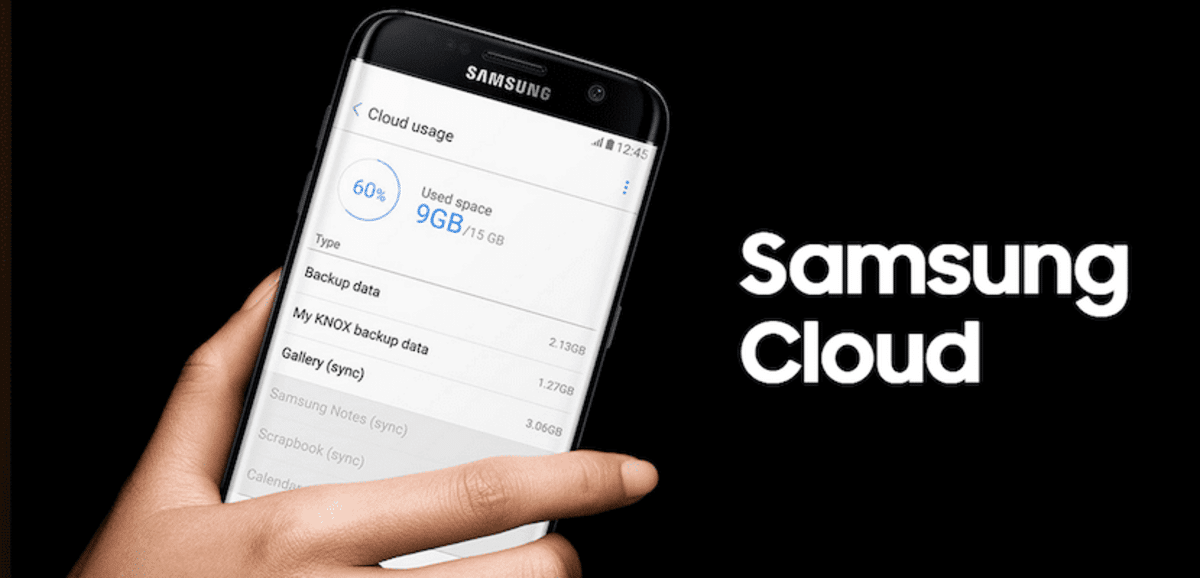
Trong nhiều năm, dịch vụ lưu trữ đám mây Chúng đã trở thành một thứ gì đó hơn thế nữa mà chúng ta thường có thể nói là cần thiết, đối với tất cả những người cần có tài liệu hoặc hình ảnh luôn có thể truy cập được từ điện thoại thông minh, máy tính bảng hoặc máy tính của họ. Dropbox là một trong những dịch vụ đầu tiên thuộc loại này, nhưng trong nhiều năm qua, nó đã bị các ông lớn ăn thịt.
Ngày nay, chúng tôi có sẵn một số lượng lớn dịch vụ lưu trữ đám mây, với các dung lượng khác nhau, cho phép chúng tôi sử dụng dịch vụ phù hợp nhất với nhu cầu, sở thích hoặc hệ sinh thái mà chúng tôi sử dụng. Samsung cũng như Apple, cung cấp cho người dùng dịch vụ lưu trữ riêng có tên Samsung Cloud.
Samsung Cloud là gì?
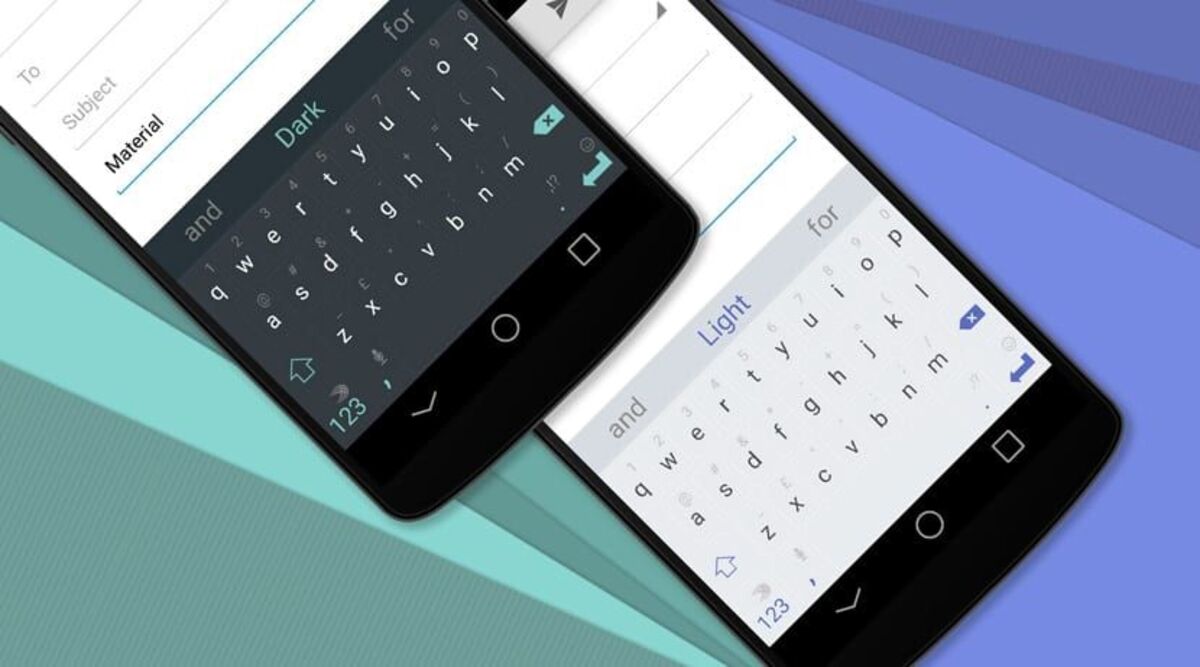
Samusng Cloud là dịch vụ lưu trữ đám mây mà Samsung cung cấp miễn phí cho chúng tôi 15 GB. Trong dịch vụ này, chúng tôi có thể tạo một bản sao danh bạ, chương trình làm việc, tài liệu và trên hết là cuộn ảnh của chúng tôi. Một trong những chức năng thường được hầu hết người dùng sử dụng để trong trường hợp thiết bị đầu cuối bị mất hoặc bị đánh cắp, chúng tôi luôn có sẵn hình ảnh của mình.
Dung lượng mà nó cung cấp có thể được mở rộng nếu bạn thấy rằng nó không đạt được gigabyte nói trên, tương đương với dung lượng do Google cung cấp với dịch vụ Drive. Tùy thuộc vào việc bạn muốn số lượng lớn hơn hay không, việc này sẽ có chi phí ký hợp đồng, có thể được sử dụng để có mọi thứ trên đám mây mà không gặp bất kỳ loại nguy hiểm nào.
Nó hoàn hảo khi được đồng bộ hóa với các thiết bị đầu cuối của thương hiệu Samsung., vì vậy nếu bạn có, nó sẽ được sử dụng để lưu trữ mọi thứ đi qua thư viện của bạn, chẳng hạn như ảnh, video và những tài liệu mà bạn quyết định xuất. Sao lưu là một trong những điểm mạnh khác của ứng dụng này.
Truy cập Samsung Cloud từ PC

Để truy cập Samsung Cloud, công ty Hàn Quốc cung cấp một ứng dụng cho chúng tôi trên tất cả các thiết bị đầu cuối của công ty, nhưng đó không phải là cách duy nhất để truy cập dữ liệu của chúng tôi, vì nó cũng cung cấp cho chúng tôi tùy chọn có thể truy cập nó từ máy tính thông qua trình duyệt.
Để có thể truy cập đám mây Samsung trực tiếp từ máy tính của chúng tôi, chúng ta phải truy cập trang web https://support.samsungcloud.com/ và nhập chi tiết tài khoản Samsung Cloud của chúng tôi. Chúng tôi phải lưu ý rằng bất kỳ thay đổi nào chúng tôi thực hiện thông qua trang web sẽ được phản ánh sau này trong thiết bị đầu cuối của chúng tôi, vì vậy chúng tôi phải cẩn thận với những gì chúng tôi làm hoặc không làm.
Nếu bạn muốn đi từng bước, bạn phải làm như sau:
- Bước đầu tiên là truy cập trang Samsung Cloud en liên kết này
- Khi bạn đã đăng nhập, hãy nhấp vào “Đăng nhập” và nhập thông tin đăng nhập, email của bạn và nhấp vào “Tiếp theo”
- Nhập mật khẩu, nếu không nhớ bạn luôn có lựa chọn Nếu bạn nhớ nó bằng cách nhấp vào liên kết "Ghi nhớ mật khẩu", nó sẽ được gửi đến email được liên kết với ID của bạn, mật khẩu này phải được sửa
Bạn sẽ có quyền truy cập miễn phí để xem và tải tập tin xuống điện thoại/PC của mình, vì vậy nếu bạn có bất kỳ hình ảnh, video hoặc tài liệu nào khác, bạn có quyền truy cập miễn phí vào nó. Ngay cả khi bạn có một số hạn chế, điều quan trọng là bạn có thể thực hiện được nhiều việc, chẳng hạn như xem những gì bạn có, tải xuống tệp và hơn thế nữa.
Cách chuyển file sang Samsung Cloud nhanh chóng
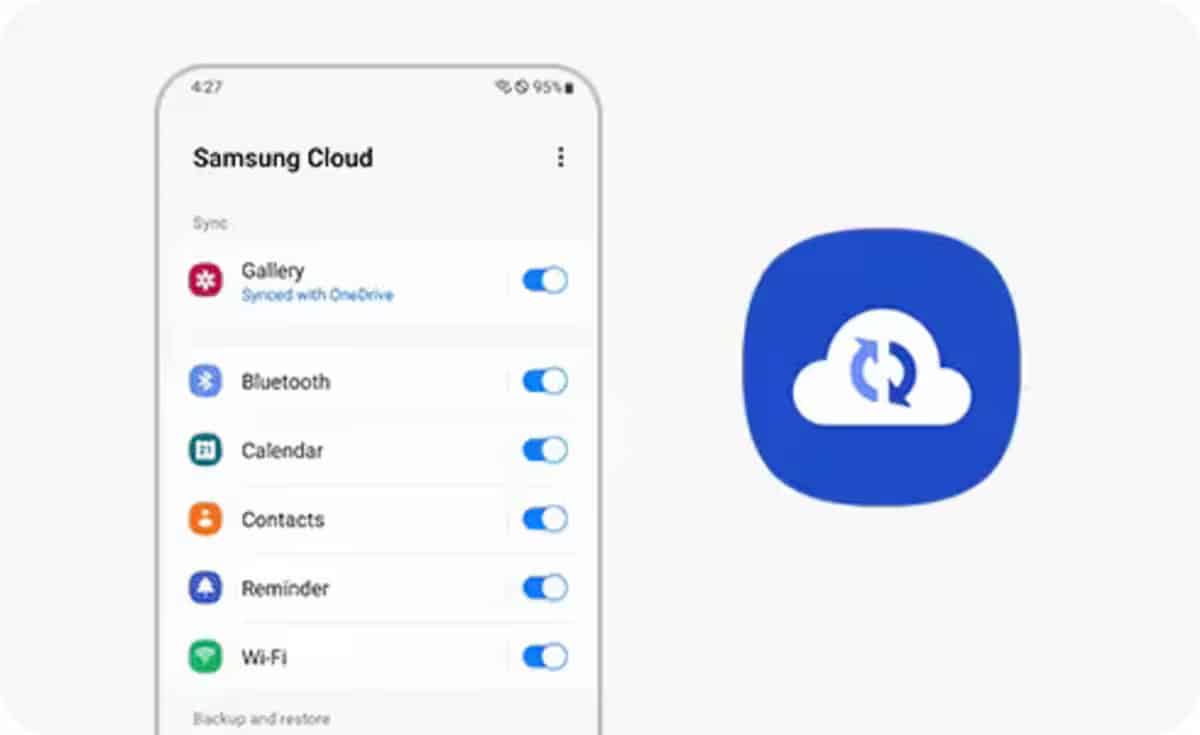
Kết nối giữa điện thoại và dịch vụ Samsung Cloud sẽ nhanh chóng. Ngoài việc dễ dàng gửi bất cứ thứ gì chỉ bằng vài cú nhấp chuột từ màn hình. Chuyện rất đơn giản, bạn cũng chỉ cần nhấp vào tệp đó và nhấp vào "Gửi tới..." rồi chọn đích đến, trong trường hợp này là Samsung Cloud.
Samsung Cloud có giới hạn tốc độ, vì vậy nếu bạn quyết định tải lên nhiều tệp cùng lúc, bạn phải tải từng tệp một, điều này là bình thường vì bạn phải tải lên ở tốc độ mà máy chủ sẽ cung cấp. Đám mây là một dịch vụ mà bạn có thể tùy ý sử dụng Sau khi mua điện thoại, bạn chỉ cần tạo người dùng là xong (nếu bạn chưa có).
Trong một vài bước, tải ảnh, video hoặc tài liệu lênhoặc nó được thực hiện với các bước sau:
- Đi tới "Thư viện" hoặc nơi bạn có tệp Bạn muốn tải gì lên Samsung Cloud?
- Bấm vào rồi mở ra, bấm vào dấu ba chấm, đôi khi có tùy chọn "Chia sẻ", nếu nó hiện ra thì bấm vào đó và bấm vào "Gửi đến"
- Chọn điểm đến bạn muốn gửi đến và nhấp vào nút xác nhận
- Sau khi quá trình này hoàn tất, tệp sẽ được tải lên đám mây và bạn sẽ luôn có quyền truy cập không giới hạn vào tệp đó, miễn là bạn truy cập bằng thông tin đăng nhập của mình. Sau khi hoàn tất, bạn phải chia sẻ thủ công
Bảo mật cho tập tin của bạn
Samsung Cloud cũng có phần bảo mật, trong trường hợp ai đó lấy điện thoại di động, để làm được điều này chúng ta phải nhập mật khẩu hoặc mã PIN, nghĩa là bạn phải ép buộc. Điều này có thể được thực hiện trong ứng dụng thiết bị của chúng tôi, miễn là bạn đã đăng nhập (điều này đôi khi cần phải được thực hiện).
Các thông số tương tự như bất kỳ ứng dụng nào, chúng tôi cũng phải thực hiện những điều cơ bản để bảo vệ bất kỳ tệp nào bạn tải lên nền tảng. Để thêm một cái, bạn chỉ cần vào ba điểm của ứng dụng và nhấp vào nút có nội dung "Bảo mật", khi chọn phương thức chặn ở đây, bạn có thể sử dụng một số phương pháp chặn nói chung.

Làm thế nào về buổi chiều tốt.
Tôi hy vọng bạn rất khỏe vì tôi sử dụng Samsung Cloud. Tôi không thể thấy những gì thực sự được sao lưu trên đám mây.
Ứng dụng dành cho thiết bị di động hỏi bạn muốn sao lưu những gì, nhưng trên trang web, nó không cho phép bạn xem những gì bạn có và / hoặc xóa những gì bạn không muốn ở đó nữa.
Ai đó có thể hướng dẫn tôi cách có thể hình dung nó ở trên đám mây, cảm ơn bạn rất nhiều trước…!
Tôi không thể truy cập để xem ảnh của mình và lấy lại chúng trên Samsung Claod. không phải từ điện thoại của tôi, cũng không phải từ PC.
không có cách nào để xem danh bạ điện thoại từ máy tính